Table des matières
Miniport WAN Le point d'exclamation jaune dans le Gestionnaire de périphériques signifie que le pilote miniport correspondant ne peut pas être chargé par Windows (Code 31). Lorsque l'erreur Code 31 se produit sur un adaptateur miniport WAN, alors, à l'état du périphérique, vous recevrez le message d'erreur suivant : " Ce périphérique ne fonctionne pas correctement car Windows ne peut pas charger les pilotes requis pour ce périphérique. (Code 31) ".
Les pilotes de miniport de réseau Wan sont des pilotes de matériel Windows, qui sont couramment utilisés par VPΝ et d'autres services de réseau. Les pilotes de miniport de réseau Wan sont cachés dans le gestionnaire de périphériques, mais s'ils ont des problèmes (par exemple s'ils n'ont pas été correctement installés ou si leurs pilotes sont corrompus), ils sont affichés avec un signe d'exclamation jaune sous le groupe Adaptateurs réseau. Dans ce cas, vous devez désinstaller et réinstaller.les installer, pour qu'ils fonctionnent correctement.

La désinstallation et la réinstallation de WAN Miniport est un peu difficile et délicate, j'ai donc écrit cet article sur la façon d'accomplir cette tâche facilement.
Comment réparer le point d'exclamation jaune (code 31) du Miniport WAN dans le Gestionnaire de périphériques.
Étape 1. Désinstaller les pilotes WAN Miniport.
Pour désinstaller le WAN Miniport marqué en jaune de votre ordinateur :
1. Presse " Windows ”  + " R Les touches " " pour charger le Exécuter de la boîte de dialogue.
+ " R Les touches " " pour charger le Exécuter de la boîte de dialogue.
2. Type " devmgmt.msc "et appuyez sur Entrez .
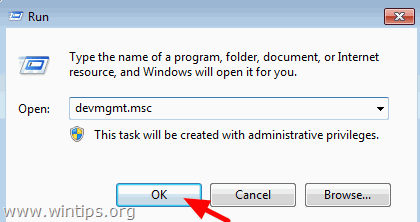
3. Développer le réseau Adaptateurs .
4. Cliquez avec le bouton droit de la souris sur le premier "point d'exclamation jaune" du périphérique Wan Miniport et choisissez Mise à jour du logiciel pilote .
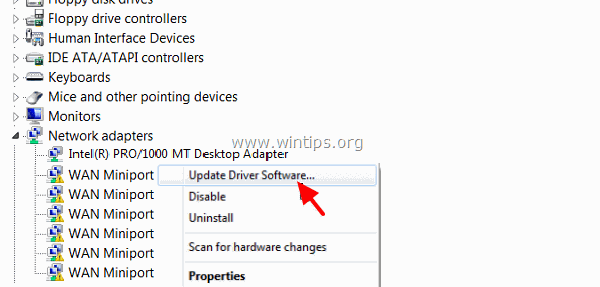
5. Sélectionnez Recherchez le logiciel pilote sur mon ordinateur.
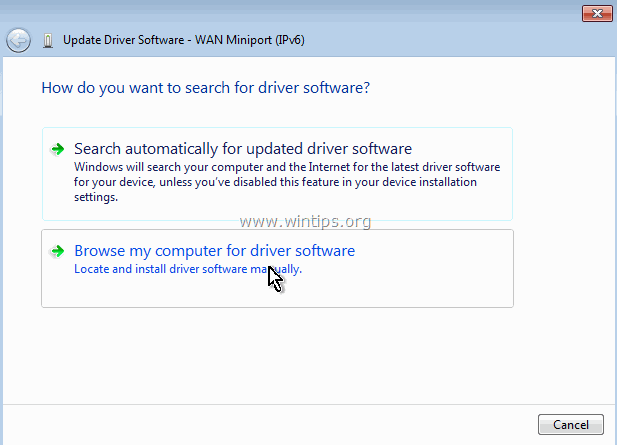
6. Sélectionnez Laissez-moi choisir parmi une liste de pilotes de périphériques sur mon ordinateur. .
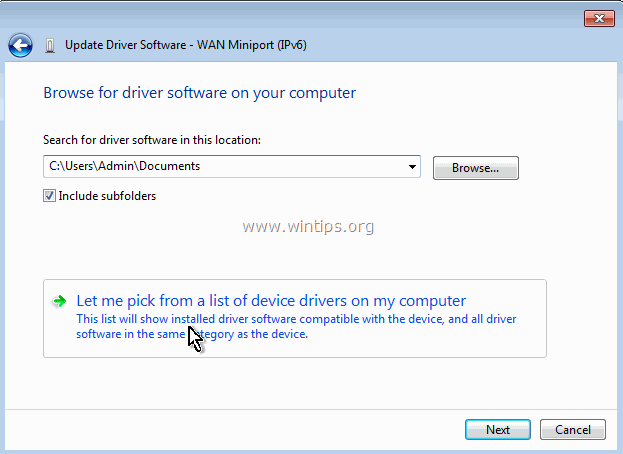
7. décochez le site Afficher la case à cocher du matériel compatible .
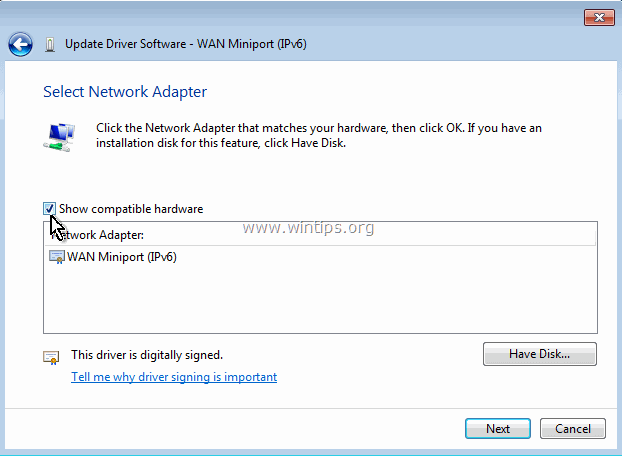
8. Sur Fabricant volet de sélection Microsoft et à Adaptateur réseau volet de sélection Miniport MAC Bridge Cliquez Suivant .
Remarque : Si le Miniport MAC Bridge n'est pas disponible, choisissez n'importe quel autre adaptateur.
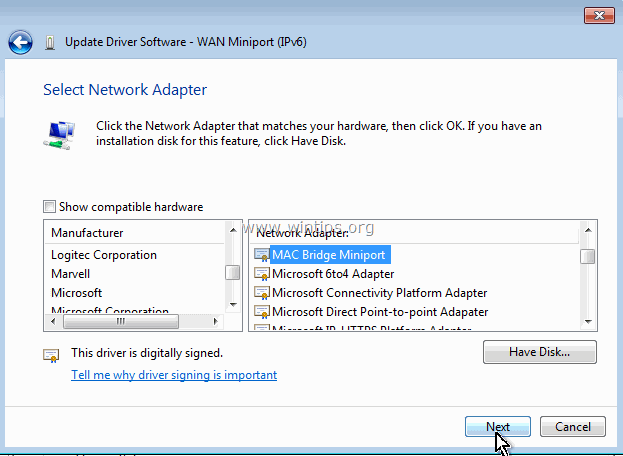
9. Choisissez d'installer quand même le pilote si on vous le demande.

10. Laissez Windows installer le pilote MAC bridge Miniport et choisissez Fermer .
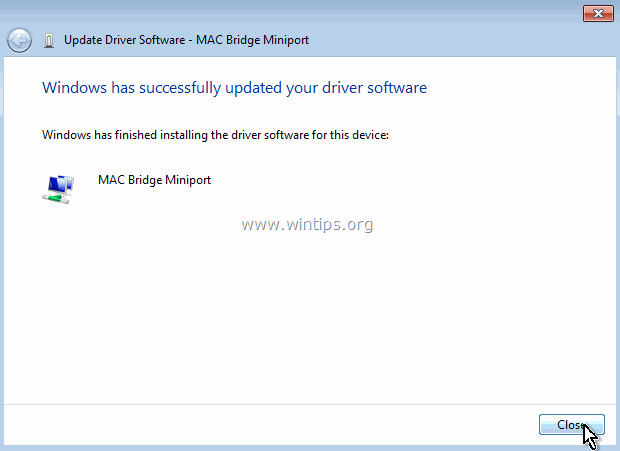
11. Maintenant, sous le groupe Adaptateurs de réseau, désinstaller l'installation récente Miniport MAC Bridge appareil.

12. Procédez ensuite à la même opération (Mise à jour du pilote et désinstallation) pour chaque adaptateur miniport WAN qui comporte un signe d'exclamation jaune.
13. Une fois la suppression des pilotes WAN Miniport terminée, redémarrer votre ordinateur (important).
Étape 2 : assurez-vous que tous les adaptateurs de miniport WAN sont retirés de votre système.
Assurez-vous maintenant que tous les adaptateurs de miniport WAN sont complètement supprimés de la configuration actuelle. Pour ce faire :
1. Aller à Début > Tous les programmes > Accessoires .
2. Cliquez avec le bouton droit de la souris sur Invite de commande et sélectionnez Exécuter en tant qu'administrateur.
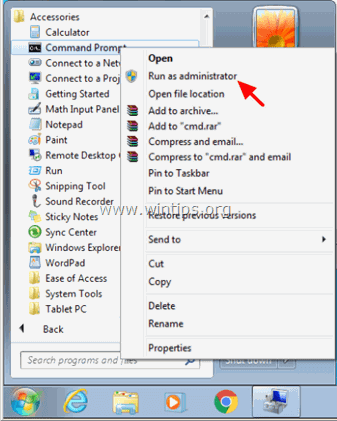
3. À l'invite de commande, exécutez les commandes suivantes, une par une :
Remarque : si vous recevez un message indiquant que le périphérique correspondant n'est pas installé, ignorez ce message et lorsque vous avez terminé toutes les commandes, passez à l'étape suivante.
- Netcfg -u MS_AgileVpn Netcfg -u MS_NdisWanIp Netcfg -u MS_NdisWanIpv6 Netcfg -u MS_L2TP Netcfg -u MS_NdisWanBh Netcfg -u MS_Pppoe Netcfg -u MS_PPTP Netcfg -u MS_Sstp
4. Quand c'est fait, redémarrer l'ordinateur
Étape 3 : utilisez l'utilitaire Device Console (devcon.exe) pour réinstaller le miniport WAN.
Pour réinstaller l'adaptateur WAN Miniport, vous devez obtenir l'utilitaire Windows Device Console (devcon.exe).
(Utilitaire Device Console est un outil en ligne de commande qui affiche des informations détaillées sur les périphériques des ordinateurs Windows. Il peut également être utilisé pour activer, désactiver, installer, configurer et supprimer des périphériques. Console du dispositif L'utilitaire Device Console est inclus dans le Windows Driver Kit (WDK) qui peut être téléchargé ici. Les instructions sur la façon d'obtenir la version actuelle de Device Console Utility peuvent être trouvées ici.) *
Récemment, j'ai découvert que Utilitaire Device Console ( devcon.exe) est également incluse dans le programme Virtual Clone Drive, qui est utilisé pour monter les fichiers ISO. Ainsi, au lieu de télécharger l'ensemble du paquet WDK, j'ai téléchargé et installé le programme Virtual Clone Drive, puis j'ai utilisé la commande "devcon.exe" qui se trouve dans le dossier d'installation du programme pour installer facilement tous les adaptateurs WAN Miniport. Donc :
1. Téléchargez et installez Virtual Clone Drive (https://www.redfox.bz/el/virtual-clonedrive.html).
2. Une fois l'installation terminée, naviguez jusqu'au dossier "C:\Program Files\Elaborate Bytes\VirtualCloneDrive" et copie le " devcon.exe "dans le fichier racine dossier de disque C : \N-.
Mise à jour (septembre 2016) : vous pouvez télécharger le devcon.exe en suivant les instructions de ce billet : Comment obtenir l'utilitaire Device Console (DevCon.exe) sans télécharger et installer l'ensemble du kit de pilotes Windows.
Étape 4 : utilisez devcon.exe pour installer les pilotes de miniport WAN.
Nous allons maintenant installer tous les pilotes WAN Miniport nécessaires en utilisant l'utilitaire devcon.exe.
1. Exécutez l'invite de commande en tant qu'administrateur.
2. Naviguez jusqu'au dossier racine du disque C : (cd\) et exécutez la commande suivante pour installer l'application Miniport WAN (IKEv2) conducteur :
- devcon.exe install c:\Windows\inf\netavpna.inf MS_AgileVpnMiniport

{ Sélectionnez Installer quand même ce logiciel pilote (si on vous le demande) )}
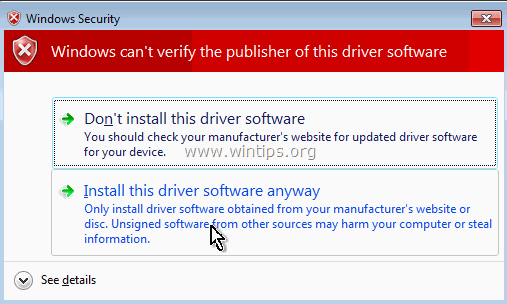
( Vous devriez recevoir un message d'installation réussie )
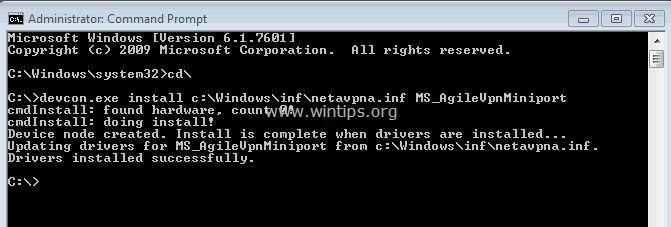
3. Exécutez maintenant les commandes suivantes afin d'installer les pilotes restants du miniport WAN :
Attention : Vous devriez recevoir un " devcon.exe a échoué "Mais ne vous inquiétez pas... tous les pilotes du miniport WAN seront installés avec succès après le redémarrage de l'ordinateur.
{Pour installer le Miniport WAN (IP) conducteur}
- devcon.exe install c:\Windows\inf\netrasa.inf MS_NdisWanIp
( Message d'échec de l'installation de WAN Miniport. Ignorez-le et passez aux commandes suivantes. )

{Pour installer le Miniport WAN (IPv6) conducteur}
- devcon.exe install c:\Windows\inf\netrasa.inf MS_NdisWanIpv6
{Pour installer le Miniport WAN (Moniteur réseau) conducteur}
- devcon.exe install c:\Windows\inf\netrasa.inf MS_NdisWanBh
{Pour installer le Miniport WAN (L2TP) conducteur}
- devcon.exe install c:\Windows\inf\netrasa.inf MS_L2tpMiniport
{Pour installer le Miniport WAN (PPPOE) conducteur}
devcon.exe install c:\Windows\inf\netrasa.inf MS_PppoeMiniport
{Pour installer le Miniport WAN (PPTP) conducteur}
- devcon.exe install c:\Windows\inf\netrasa.inf MS_PptpMiniport
{Pour installer le Miniport WAN (SSTP) conducteur}
- devcon.exe install c:\Windows\inf\netsstpa.inf MS_SstpMiniport
4. Quand c'est fait, redémarrer votre ordinateur.
Au redémarrage, si vous naviguez dans le gestionnaire de périphériques (avec les périphériques cachés activés), vous devriez voir tous les adaptateurs WAN Miniport installés.
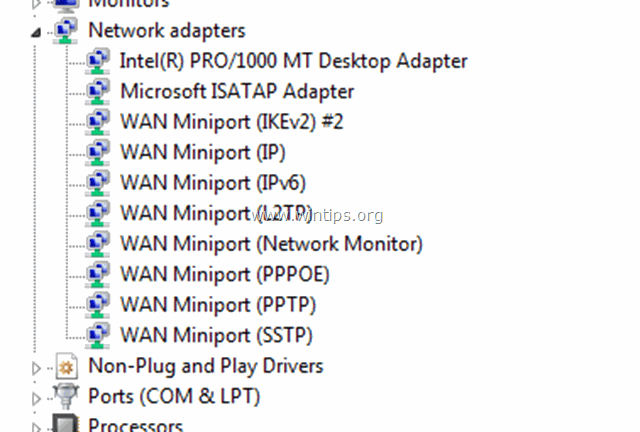
Aide supplémentaire : Si vous ne pouvez pas installer "WAN Miniport (L2TP)" et "WAN Miniport (PPTP)" en utilisant la procédure ci-dessus, ouvrez une invite de commande en tant qu'administrateur et exécutez les commandes suivantes dans l'ordre. Redémarrez ensuite votre ordinateur.
- Netcfg -u MS_L2TP Netcfg -u MS_PPTP Netcfg -l %windir%\inf\netrast.inf -c p -i MS_PPTP Netcfg -l %windir%\inf\netrast.inf -c p -i MS_L2TP
C'est tout ! Dites-moi si ce guide vous a aidé en laissant un commentaire sur votre expérience. Merci d'aimer et de partager ce guide pour aider les autres.

Andy Davis
Blog d'un administrateur système sur Windows





